GIMP (GNU Image Manipulation Program) ist nicht nur die umfangreichste und professionellste Bild-Bearbeitung unter Linux, sondern sie lässt sich um viele Funktionen erweitern. GIMP ist nicht nur unter Linux bekannt, sondern auch unter MAC OS, UNIX und natürlich auch unter Microsoft Windows. In diesem Beitrag geht es nun um die Erweiterung dieser Software um Skripte, Pinsel und Funktionen die natürlich allesamt wie die Software selbst kostenlos sind – natürlich unter allen Systemen.
Es gibt mehrere Möglichkeiten die Software GIMP um Funktionen und Pinsel zu erweitern, so einiges findet man unter Linux schon in der Paket-Verwaltung (hier spreche ich natürlich wieder von Debian und darauf basierenden Distributionen wie Ubuntu und Linux Mint) und natürlich die manuelle Installation die weit mehrere Funktionen bringt.
Inhaltsverzeichnis
Debian-Pakete
GIMP selbst installieren Sie wenn nicht vorhanden unter Debian oder darauf basierenden Distributionen ganz einfach über die Paket-Verwaltung durch das Paket „gimp„. Zusätzlich finden Sie noch weitere Pakete wie etwa „gimp-data-extras“ (weitere Pinsel, Farb-Paletten, Gradiente), „gimp-plugin-registry“ (viele Erweiterungen), „gimp-dds“ (DirectDraw Surface), „gimp-gap“ (Animationen), „gimp-gluas“ (LUA), „gimp-gmic“ (Grey’s Image Converter), „gimp-lensfun“ (Lensfun) und vieles mehr (einfach in der Paket-Verwaltung nach „gimp“ suchen). Nach der Installation und einem Neustart der Software GIMP verfügbar.
Woher bekommt man Erweiterungen?
Hier gibt es viele Homepages die solche anbieten, die bekanntesten sind wohl FX-Foundry, Scripts Bundle for GIMP, Gimphelp.org und Deviantart.
Manuelle Installation
Als Erstes sollte man gleich einmal wissen – es gibt mehrere Arten von Erweiterungen für GIMP, es gibt Plugins, Module, Scripte und Filter. Plugins sind fix integrierte Funktionen, wie auch Module, Scripte sind flexible Erweiterungen, die man schnell wieder tauschen kann und Filter erfüllen diverse kleinere Funktionen. Als Erstes wollen wir uns gleich einmal ansehen, wohin die jeweiligen Erweiterungen auf welchem System gehören. Auch gibt es zwei Varianten, die User-Version, bei der nur der jeweilige User die Funktion nutzen kann und die systemweite Installation bei der jeder User diese nutzen kann.
| Betriebssystem | Art | Verzeichnis | Plug-ins | Skripte | Module | Pinsel |
|---|---|---|---|---|---|---|
| Linux | Benutzer | /home/benutzer/.config/GIMP/2.10/ | plug-ins | scripts | modules | brushes |
| System | /usr/share/gimp/2.0/ | scripts | brushes | |||
| ab Windows 7 | Benutzer | C:\Users/User\.gimp-2.x | plug-ins | scripts | modules | brushes |
| System | C:\Program Files\GIMP\share\gimp\2.x | plug-ins | scripts | modules | brushes | |
| macOS / Unix | Beides | Users/User/Library/Application Support/GIMP | plug-ins | scripts | modules | brushes |
Scripte
Scripte (haben die Datei-Endung „.scm„) lädt man sich ganz einfach von der jeweiligen Homepage herunter, entpackt diese, wenn sie in einem komprimierten Archiv vorliegen und verschiebt sie wie oben beschrieben in die jeweiligen Verzeichnisse, sollen sie systemweit nutzbar sein geschieht dies natürlich als User „root“. Unter auf UNIX basierenden Systemen wie natürlich auch Linux und macOS gilt es diese Scripte danach erst ausführbar zu machen, systemweit natürlich als User „root“. Dies funktioniert bei vielen Scripten natürlich am einfachsten und schnellsten auf dem Terminal – etwa wenn die Dateien unter „/home/user/.gimp/scripts“ liegen durch den Befehl:
chmod +x /home/benutzer/.config/GIMP/2.10/scripts/*Startet man GIMP neu finden sich die entsprechenden Scripte in den Menüs einsetzbar.
Plugins
Die Installation von Plugins ist etwas aufwendiger, sie haben die Datei-Endung „.c„, sind also im Quelltext geschrieben und müssen erst in eine funktionierende Anwendung übersetzt werden. Dies ist jedoch sehr einfach – zumindest unter Linux und Unix (also auch unter MAC OS). Sie installieren über die Paket-Verwaltung das Paket „libgimp2.0-dev„, unter Microsoft Windows hilft hier nur die Installation von Cygwin (fnden Sie unter Cygwin) und über diesen Terminal-Emulator installieren Sie nun das entsprechende Paket.
Wieder entpacken Sie die Dateien, wenn nötig aus dem komprimierten Archiv und starten die Übersetzung nun je nachdem ob Sie die Software alleine oder systemweit nutzen wollen als normaler User oder als User „root“ durch den Befehl mit den nötigen Optionen:
gimptool-2.0 - -build dateiname.cübersetzt das Plugin nur:
gimptool-2.0 - -install-bin dateinameinstalliert das zuvor kompilierte Plugin und:
gimptool-2.0 - -install dateiname.cWie „- -build„, kopiert das Plugin jedoch auch gleich in das passende Verzeichnis.
Pinsel
Auch Pinsel findet man ohne Ende etwa auf Deviantart oder auch indem Sie einfach unter Google nach „gimp brushes“ suchen, auch solche von Photoshop können problemlos genutzt werden. Zur Installation entpacken Sie wieder, wenn nötig die Archive und speichern die Dateien in den oben angegebenen Verzeichnissen im Unter-Verzeichnis „brushes„. Nach einem Neustart von GIMP sind diese verfügbar.
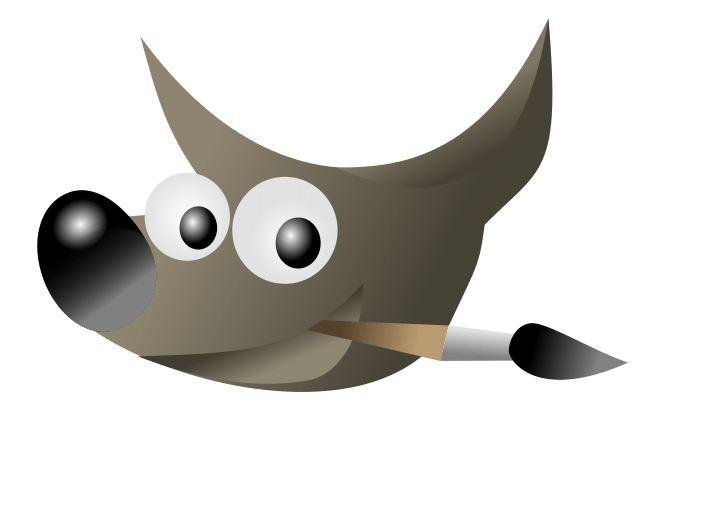


2 Reaktionen
Ganz viele Scripte/ Plugins gibt es auch hier:
https://www.gimpscripts.net/
[…] man unter Linux an Bildbearbeitung denkt, denkt man meist an GIMP. Doch unter Linux gibt es einiges mehr an Software zu diesem Thema, etwa Krita, Darktable, […]